

بقلم Adela D. Louie, ، آخر تحديث: July 28, 2019
قبل وقت التكنولوجيا ، يقوم المحترفون والطلاب بتدوين ملاحظاتهم من الاجتماعات ومن دراساتهم من خلال استخدام قلم وورقة. ولكن باستخدام تقنيتنا ، يمكن تدوين الملاحظات باستخدام إما الكمبيوتر المحمول أو الكمبيوتر أو حتى أجهزتك المحمولة.
ومع ذلك ، تمامًا مثل أي أجهزة أخرى ، يأتي Mac أيضًا مزودًا بتطبيقات الملاحظات التي يمكن لكل مستخدم الاستفادة منها. ومع ذلك ، هناك بعض المواقف التي تدون الملاحظات على نظام Mac تختفيلبعض الأسباب. قد يكون هذا السيناريو محبطًا خاصةً إذا كانت هذه الملاحظات تحتوي على تفاصيل وبيانات مهمة.
لذلك في هذه المقالة ، سوف نوضح لك بعض الطرق حول كيف يمكنك ذلك استعادة ملاحظات ماك اختفى من جهازك بسرعة وسهولة.
الجزء 1: مقدمة موجزة: ما هي Notes لنظام التشغيل Macالجزء 2: كيفية استرداد اختفاء ملاحظات Macالجزء 3: نصائح إضافية لاستعادة الملاحظات المحذوفة على iPhone أو iPad أو iPodالجزء 4: الخاتمة
يعد تطبيق Notes الموجود على جهاز Mac الخاص بك أحد التطبيقات المضمنة التي تقدمها Apple. من خلال هذا التطبيق ، ستتمكن من تدوين التفاصيل المهمة أو بعض المعلومات الشيقة ويمكنك مراجعتها في وقت لاحق.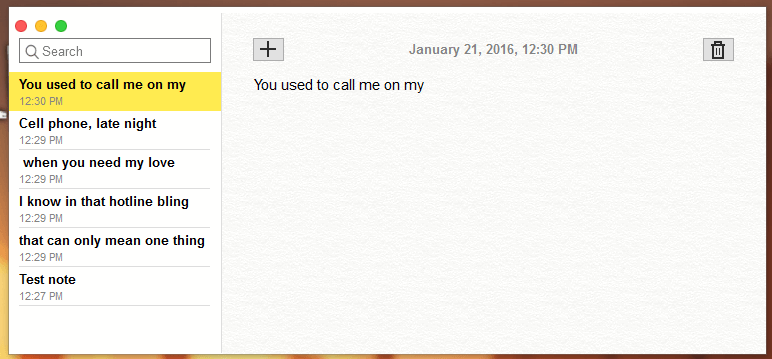
مع هذا التطبيق ، لا يمكنك فقط إدخال النصوص. يمكنك أيضًا إضافة بعض الصور أو رابط لفيلم أو بعض الملفات الأخرى ليتم حفظها على جهاز Mac الخاص بك. يمكنك أيضًا أن تتمتع بحرية إضافة بعض المحتويات وفي نفس الوقت استخدام بعض التطبيقات الأخرى على جهاز Mac الخاص بك مثل متصفح الويب والصور وخرائطك.
باستخدام هذا التطبيق الموجود على Mac ، يمكنك تدوين الملاحظات في أي مكان تذهب إليه. يمكنك مزامنة ملاحظاتك من جهاز Mac الخاص بك مع جهاز iPhone أو جهاز iPad. لذلك حتى إذا تركت جهاز Mac في المنزل ، فلا يزال بإمكانك الاحتفاظ بملاحظاتك والوصول إليها من خلال أجهزتك الأخرى التي تعمل بنظام iOS.
وإذا كان لديك بعض المعلومات السرية الموجودة في ملاحظاتك ، فيمكنك ببساطة حمايتها وتأمينها عن طريق قفلها. ويمكنك أيضًا إضافة أشخاص آخرين إلى ملاحظاتك حتى يتمكنوا أيضًا من الوصول إليها.
مع كل الميزات الرائعة التي يتمتع بها هذا التطبيق ، يمكن أن تكون مشكلة كبيرة عندما تختفي ملاحظات Mac لسبب ما. لكن لا تقلق لأن لدينا طرقًا لكيفية استعادتها.
هناك مواقف ربما تكون قد قمت فيها بتدوين عدة أعداد من الملاحظات لسبب ما. ولهذا السبب ، قد تحتاج إلى حذف بعضها من وقت لآخر لتجنب امتلاء جهازك وأيضًا لتجنب أي لبس في الملاحظات الأخرى التي لديك.
ومع ذلك ، وبسبب ذلك ، يمكن أن يكون أيضًا سببًا لسبب قيامك بحذف بعض ملاحظاتك المهمة عن طريق الخطأ ولا تعرف حتى متى قمت بحذف هذه الملاحظات وعليك استعادتها بأي ثمن.
مع ذلك ، سوف نعرض لك هنا عدة طرق حول كيف يمكنك ذلك استعادة الملاحظات المفقودة من جهاز Mac.
يعد استخدام iCloud كوسيلة لإجراء نسخ احتياطي لبياناتك المهمة فكرة رائعة. هناك طريقة رائعة أخرى يمكنك من خلالها استخدام iCloud وهي مزامنة أي أجهزة Apple لديك. بهذه الطريقة ، ستكون قادرًا أيضًا على ذلك استعادة الملاحظات المحذوفة من جهاز Mac الخاص بك. لذلك ، لكي تتمكن من استعادتها باستخدام iCloud الخاص بك ، فإليك الخطوات التي تحتاج إلى اتباعها.
الخطوة 1: على جهاز Mac الخاص بك ، انتقل إلى تفضيلات النظام لديك.
الخطوة 2: من هناك ، قم ببساطة باختيار iCloud ثم قم بإلغاء تحديد المربع الموجود بجانب Notes. بهذه الطريقة ، ستتمكن من تجنب مزامنة جهازك مع حساب iCloud الخاص بك وكذلك إمكانية حذف الملاحظات التي تريد استعادتها.
الخطوة 3: بعد ذلك ، تابع وانتقل إلى iCloud.com وأدخل معرف Apple وكلمة المرور.
الخطوة 4: من هناك ، امض قدمًا واختر Notes.
الخطوة 5: بمجرد الاختيار ، ما عليك سوى حفظ الملفات التي تريدها في مجلد آخر على جهاز الكمبيوتر الخاص بك.
مرة أخرى ، يجب أن تجعل من عادة النسخ الاحتياطي لجميع البيانات المهمة الموجودة على جهاز الكمبيوتر الخاص بك. بهذه الطريقة ، ستتمكن من حماية هذه البيانات من الخطر مثل حذفها عن طريق الخطأ أو لسبب آخر.
نظرًا لأن Apple تدرك أهمية النسخ الاحتياطي لبياناتك ، فقد حرصت على تضمين برنامج نسخ احتياطي مضمن لمستخدميها للاستفادة منه. وهذا البرنامج يسمى Time Machine والذي يمكنك استخدامه للنسخ الاحتياطي وحماية بياناتك.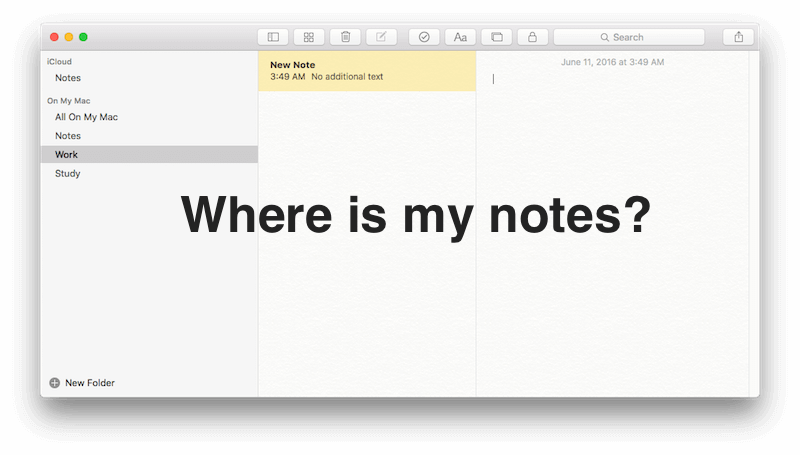
في هذا السيناريو لفقدان ملاحظاتك على جهاز Mac الخاص بك ، يمكنك استخدام برنامج Time Machine لاستعادة ملفاتك. يمكن أن يحدث هذا فقط إذا كنت قادرًا على نسخها احتياطيًا على جهاز Mac الخاص بك. وإذا كنت لا تريد الكتابة فوق بياناتك الأخرى عند إجراء عملية الاستعادة ، فلديك خيار اختيار الملاحظات وتصديرها إلى ملف PDF. بعد ذلك ، يمكنك استيرادها بمجرد الانتهاء من عملية الاستعادة.
ومع ذلك ، عليك أن تضع في اعتبارك أنه إذا كنت ستستخدم هذا الحل لاستعادة ملاحظاتك المفقودة ، فسيحل هذا محل أي ملاحظات حديثة لديك على جهاز Mac الخاص بك. توجد هذه الملاحظات في مجلد المسار هذا: ~ / Library / Containers / com.apple.notes / Data / Library / Notes /. بصرف النظر عن مجلد المسار هذا ، يمكنك أيضًا البحث عن ملاحظاتك في ~ / Library / Group Containers ضمن group.com.apple.notes.folder.
تذكير: للتأكد من أن كل شيء سيكون آمنًا ، يجب أن تفكر في نسخ جميع الملفات الموجودة في كلا المجلدين ونقلها إلى موقع آخر على جهاز Mac الخاص بك.
لذلك ، للبدء ، تابع واتبع الخطوات أدناه حتى تتمكن من استعادة ملاحظاتك المحذوفة من جهاز Mac الخاص بك باستخدام Time Machine.
الخطوة 1: تأكد من نسخ جميع الملاحظات التي ذكرناها أعلاه.
الخطوة 2: انطلق وقم بتوصيل جهاز التخزين حيث يحتوي على نسخة Time Machine الاحتياطية الخاصة بك وقم بتوصيله بجهاز الكمبيوتر الخاص بك.
الخطوة 3: بعد ذلك ، قم بإنهاء تطبيق Notes الخاص بك وإيقاف تشغيل مزامنة iCloud لتطبيق Notes الخاص بك. (يمكنك الرجوع إلى الحل رقم 1 والخطوتين 1 و 2 حول كيفية القيام بذلك.)
الخطوة 4: بعد ذلك ، امض قدمًا واختر رمز Time Machine الموجود على شريط القائمة حتى تتمكن من تشغيل الأداة.
الخطوة 5: من هناك ، امض قدمًا واختر جميع البيانات التي ترغب في استردادها وأيضًا اختر المجلد الذي ترغب في استعادته.
الخطوة 6: الآن ، نظرًا لأن لديك نسختك ، يمكنك ببساطة استبدال المجلدات التي لديك حاليًا بالمجلد الذي حصلت عليه من النسخة الاحتياطية.
إذا كانت الملاحظات التي فقدتها على جهاز Mac قد اختفت لمدة شهر الآن ، فلا يزال بإمكانك المضي قدمًا واستعادتها باستخدام التطبيق نفسه. إذا كنت ستبحث عن كثب عندما قمت بحذف ملاحظاتك بطريق الخطأ ، فلن يتم إرسالها إلى سلة المهملات.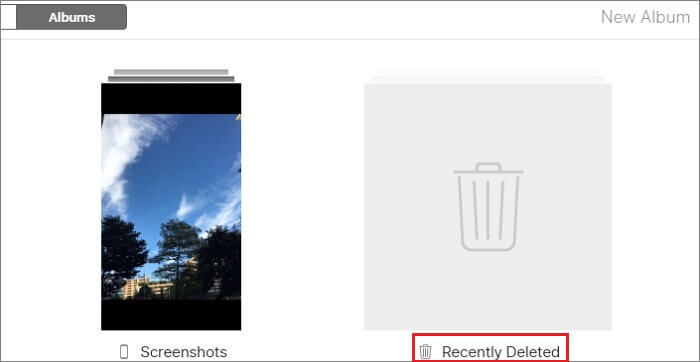
ولكن بدلاً من ذلك ، يتم الاحتفاظ بالملاحظات التي حذفتها عن طريق الخطأ على جهاز Mac الخاص بك في نسختها الخاصة من سلة المهملات التي لديك. يسمى هذا المجلد "المجلد المحذوف مؤخرًا". لأنه في هذا المجلد ، يمكن الاحتفاظ بالملفات التي حذفتها هناك في غضون 30 يومًا. وبسبب ذلك ، ستكون قادرًا على ذلك استعادة الملاحظات قبل حذفها نهائيًا على جهاز Mac الخاص بك.
لذا ، لكي تكون قادرًا على معرفة كيفية تدفق هذه الطريقة ، إليك دليل خطوة بخطوة يمكنك اتباعه.
الخطوة 1: تابع وابدأ تشغيل تطبيق Notes على جهاز Mac الخاص بك.
الخطوة 2: بعد ذلك ، امض قدمًا واختر المجلد المحذوف مؤخرًا الموجود في يد القائمة اليسرى لجهاز Mac الخاص بك. ستتمكن بعد ذلك من رؤية الملاحظات التي ترغب في الرجوع إليها في الجزء الأيمن من شاشتك.
الخطوة 3: من هناك ، ما عليك سوى النقر فوق الزر "تحرير" الموجود في شريط القائمة أعلى شاشتك ،
الخطوة 4: من القائمة المنسدلة ، اختر ببساطة "Undo Trash Note". أو يمكنك أيضًا النقر بزر الماوس الأيمن فوق الملاحظة ثم اختيار المجلد الذي تريد حفظ ملفك فيه. هناك طريقة أخرى يمكنك القيام بها وهي النقر بزر الماوس الأيمن على الملاحظة ثم اختيار نقل إلى وأخيراً الضغط على اختيار مجلد.
الناس اقرأ أيضاكيفية حذف الأفلام من جهاز Mac الخاص بك
الآن ، نظرًا لأننا تحدثنا عن ملاحظاتك التي يمكن حفظها على iCloud الخاص بك وأنه يمكنك مزامنتها على أجهزة iOS الأخرى الخاصة بك ، فيمكنك أيضًا أن تكون قادرًا على استردادها إلى جهاز iPhone أو أي جهاز iOS لديك لفترة طويلة لأنك تستخدم نفس حساب iCloud مع جهاز Mac الخاص بك.
وبهذا ، هناك طريقة أخرى لتتمكن من استعادتها وهي باستخدام أداة جهة خارجية تسمى FoneDog iOS Data Recovery.
سيسمح لك هذا البرنامج باستعادة أي من بياناتك المفقودة من جهاز iOS الخاص بك بمساعدة نسخة iCloud الاحتياطية. لذلك تذكير سريع ، تأكد من أنك قادر على نسخ هذه الملاحظات احتياطيًا باستخدام حساب iCloud الخاص بك. مع ذلك ، إليك طريقة مختصرة حول كيفية استرداد ملاحظاتك المحذوفة باستخدام FoneDog iOS Data Recovery و iCloud الخاص بك.
الخطوة 1: افتح البرنامج. على جهاز Mac الخاص بك ، قم بتشغيل ملف FoneDog iOS Data Recovery برنامج. ومن خيارات وضع الاسترداد على شاشتك ، امض قدمًا وانقر ببساطة على "الاسترداد من ملف النسخ الاحتياطي على iCloud".
الخطوة 2: قم بتسجيل الدخول إلى حساب iCloud الخاص بك. بعد ذلك ، ستتمكن من رؤية صفحة تسجيل الدخول الخاصة بـ iCloud على شاشتك. من هناك ، ما عليك سوى إدخال معرف Apple وكلمة المرور لتسجيل الدخول إلى حساب iCloud الخاص بك.
الخطوة 3: قم بتنزيل نسخة iCloud الاحتياطية الخاصة بك. بمجرد تسجيل الدخول إلى حساب iCloud الخاص بك ، ستتمكن بعد ذلك من رؤية قائمة بملفات النسخ الاحتياطي على iCloud. من هناك ، اختر ملف النسخ الاحتياطي حيث قمت بنسخ ملاحظاتك احتياطيًا ، ثم اضغط على زر التنزيل.
الخطوة 4: اختر الملاحظات. بعد ذلك ، سيبدأ برنامج FoneDog iOS Data Recovery في فحص ملف النسخة الاحتياطية. بمجرد الانتهاء من ذلك ، سيعرض لك قائمة بأنواع الملفات التي يمكنه دعمها. من هناك ، امض قدمًا وانقر ببساطة على ملف الملاحظات.
الخطوة 5: استعادة ملف الملاحظات المطلوب. بعد ذلك ، ستتمكن بعد ذلك من رؤية جميع الملاحظات التي لديك على الجانب الأيمن من واجهة البرنامج. من هناك يمكنك المضي قدمًا واختيار جميع البيانات التي ترغب في استعادتها. وبمجرد الانتهاء من اختيار الملفات التي تريدها ، يمكنك المضي قدمًا والنقر ببساطة على زر الاسترداد.
سيتم استرداد جميع الملفات التي اخترتها وسيتم حفظها في مجلد معين على جهاز الكمبيوتر الخاص بك.
إذا كنت ستفكر في الأمر ، استعادة ملاحظاتك التي تم حذفها من جهاز Mac الخاص بك أمر سهل. كل ما عليك فعله هو اختيار أي من الحلول التي قدمناها لك أعلاه. ومن هناك ، ما عليك سوى اتباع جميع الخطوات بعناية وفي أي وقت من الأوقات ، ستتمكن من استعادة تلك الملاحظات المحذوفة من جهاز Mac الخاص بك.
تأتي جميع المشاكل مع حل يمكنك تطبيقه. كل ما تحتاجه هو الترس المناسب. لذلك ، عليك التأكد من عمل نسخة احتياطية لجميع البيانات المهمة من جهازك. بهذه الطريقة ، ستتمكن من استعادتها في حالة حدوث شيء ما قد يؤدي إلى حذفها من جهازك.
اترك تعليقا
تعليق
مقالات ساخنة
/
مثير للانتباهممل
/
بسيطصعبة
:شكرا لك! إليك اختياراتك
Excellent
:تقييم 3.0 / 5 (مرتكز على 2 التقييمات)